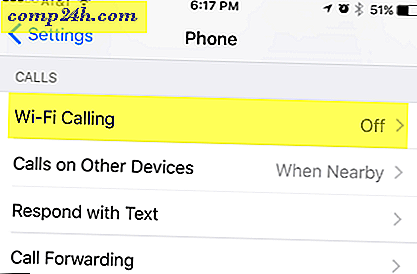ओएस एक्स और विंडोज 7 के बीच फ़ाइलें और फ़ोल्डर्स कैसे साझा करें
 मेरे घर में, मैक और पीसी सद्भाव में रहते हैं । और ओएस एक्स में अंतर्निहित एसएमबी साझा करने के लिए धन्यवाद, विंडोज़ और ओएस एक्स के बीच फ़ाइलों और फ़ोल्डरों को साझा करना लगभग उतना ही चुनौतीपूर्ण नहीं है जितना कि यह अतीत में रहा है। आप अपने विंडोज 7 पीसी और अपने मैक ओएस एक्स कंप्यूटर को अपने घर नेटवर्क के माध्यम से किसी अन्य समय में पढ़ने और लिखने के लिए किसी भी समय अपने संबंधित सिस्टम प्राथमिकताओं में कम से कम झुकाव के साथ प्राप्त कर सकते हैं।
मेरे घर में, मैक और पीसी सद्भाव में रहते हैं । और ओएस एक्स में अंतर्निहित एसएमबी साझा करने के लिए धन्यवाद, विंडोज़ और ओएस एक्स के बीच फ़ाइलों और फ़ोल्डरों को साझा करना लगभग उतना ही चुनौतीपूर्ण नहीं है जितना कि यह अतीत में रहा है। आप अपने विंडोज 7 पीसी और अपने मैक ओएस एक्स कंप्यूटर को अपने घर नेटवर्क के माध्यम से किसी अन्य समय में पढ़ने और लिखने के लिए किसी भी समय अपने संबंधित सिस्टम प्राथमिकताओं में कम से कम झुकाव के साथ प्राप्त कर सकते हैं।
चलो देखते हैं कि मैं इसे कैसे करता हूं!
अनुच्छेद मानचित्र
- विंडोज 7 पीसी के साथ मैक ओएस एक्स फाइलें साझा करना
- मैक ओएस एक्स के साथ विंडोज 7 फ़ाइलें और फ़ोल्डर्स साझा करना
- विंडोज 7 और ओएस एक्स में वर्कग्रुप बदलना
विंडोज 7 पीसी के साथ मैक ओएस एक्स फाइलें साझा करना
विंडोज 7 पीसी से ओएस एक्स मैक से कनेक्ट करना कुछ कारणों से चीजों को दूसरे तरीके से करने से आसान है। एक बार जब आप अपने मैक पर साझा करना सेट कर लेंगे, तो विंडोज 7 मूल रूप से नेटवर्क पर किसी भी अन्य कंप्यूटर की तरह व्यवहार करता है।
चरण 1
ओएस एक्स में, सिस्टम प्राथमिकताएं और साझाकरण पर क्लिक करें ।

चरण 2
फ़ाइल साझाकरण जांचें और विकल्प पर क्लिक करें ...।

चरण 3
एसएमबी (विंडोज) का उपयोग कर फ़ाइलें और फ़ोल्डरों को साझा करें और संपन्न क्लिक करें ।

चरण 4
यहां से, आप फ़ोल्डरों और उपयोगकर्ताओं के तहत +/- बटन का उपयोग करके फिट होने पर फ़ोल्डर्स जोड़ सकते हैं और प्रत्येक उपयोगकर्ता के लिए अनुमतियां सेट कर सकते हैं।
चरण 5
विंडोज़ में, मैक कंप्यूटर बाईं ओर नेटवर्क में दिखाई देगा। कनेक्ट करने और ब्राउज़िंग शुरू करने के लिए इसे क्लिक करें । आपको उपयोगकर्ता नाम और पासवर्ड दर्ज करना पड़ सकता है- ओएस एक्स में स्थापित उपयोगकर्ता के लिए लॉगिन क्रेडेंशियल्स का उपयोग करें। यदि आप ऐसे उपयोगकर्ता के रूप में लॉग इन करते हैं जिसमें व्यवस्थापकीय विशेषाधिकार हैं, तो आप सभी फ़ाइलों और फ़ोल्डरों तक पहुंच / लिख सकते हैं । वैकल्पिक रूप से, आप उस उपयोगकर्ता के साथ लॉग इन कर सकते हैं जो केवल 4 तक सीमित पहुंच के लिए सेट 4 में स्थापित किया गया था, जिसके लिए आप अनुमतियां सेट करते हैं।

मैक ओएस एक्स के साथ विंडोज 7 फ़ाइलें और फ़ोल्डर्स साझा करना
नेटवर्क किए गए विंडोज 7 कंप्यूटर से कनेक्ट करने के लिए ओएस एक्स प्राप्त करना सरल से थोड़ा अजीब तक कठिनाई में है। किसी भी तरह से, ओएस एक्स पर आपके विंडोज 7 साझा फ़ोल्डरों को प्राप्त करना एक हवा है।
चरण 1
विंडोज 7 में, स्टार्ट > कंट्रोल पैनल > नेटवर्क और इंटरनेट > नेटवर्क और शेयरिंग सेंटर पर क्लिक करें और बाईं ओर उन्नत शेयरिंग सेटिंग्स बदलें पर क्लिक करें ।

चरण 2
फ़ाइल और प्रिंटर साझा करने के लिए नीचे स्क्रॉल करें और फ़ाइल और प्रिंटर साझाकरण चालू करें का चयन करें । अगले खंड में, साझाकरण चालू करें का चयन करें ताकि नेटवर्क एक्सेस वाले किसी भी व्यक्ति को सार्वजनिक फ़ोल्डर में फ़ाइलों को पढ़ और लिख सकें ( वैकल्पिक- यदि आप सार्वजनिक फ़ोल्डर का उपयोग नहीं करेंगे तो आप इसे छोड़ सकते हैं )।

चरण 3
परिवर्तन सहेजें पर क्लिक करें।
चरण 4
मैक ओएस एक्स में, लॉन्च फाइंडर। यदि आप भाग्यशाली हैं, तो आपका विंडोज 7 कंप्यूटर साइडबार में "साझा" के अंतर्गत दिखाई देगा। इसकी साझा फ़ाइलों और फ़ोल्डरों तक पहुंचने के लिए इसे क्लिक करें ।

यदि आप इसे नहीं देखते हैं, तो दो संभावित समस्याएं हैं। पहला यह है कि आपने खोजक में साझा सर्वर को सक्षम नहीं किया है। यह एक आसान फिक्स है। बस खोजक मेनू पर जाएं और प्राथमिकताएं क्लिक करें और साइडबार टैब पर जाएं। सुनिश्चित करें कि कनेक्टेड सर्वर चेक किया गया है ।

यदि यह समस्या को ठीक नहीं करता है, तो आप अपने विंडोज कंप्यूटर से मैन्युअल रूप से कनेक्ट कर सकते हैं। खोजक में, जाओ मेनू पर क्लिक करें और सर्वर से कनेक्ट करें चुनें ... आप कमांड - के भी दबा सकते हैं।

एसएमबी में टाइप करें : //192.168.1.7, या जो भी आपके विंडोज 7 मशीन का स्थानीय आईपी पता है और कनेक्ट पर क्लिक करें । आपको उपयोगकर्ता नाम और पासवर्ड दर्ज करने के लिए कहा जा सकता है। यदि ऐसा है, तो उस उपयोगकर्ता नाम और पासवर्ड को दर्ज करें जिसका उपयोग आप विंडोज 7 मशीन में सीधे लॉग इन करने के लिए करेंगे, जैसे कि आप इसके ठीक सामने बैठे थे।
अब, विंडोज 7 कंप्यूटर साइडबार में दिखाना चाहिए।
विंडोज 7 और ओएस एक्स में वर्कग्रुप बदलना
विंडोज 7 और ओएस एक्स नेटवर्किंग की ओर सड़क पर संभावित बाधाओं को कम करते समय, मैंने देखा कि कुछ उपयोगकर्ताओं ने एक ही कार्यसमूह पर अपने मैक और आपके विंडोज 7 पीसी दोनों को रखने की सिफारिश की है। निजी तौर पर, मैंने यह कदम नहीं किया और यह ठीक काम किया। मुझे लगता है कि ऐसा इसलिए है क्योंकि, डिफ़ॉल्ट रूप से, विंडोज 7 और ओएस एक्स दोनों वर्कग्रुप नाम के रूप में "वर्कग्रुप" का उपयोग करते हैं। लेकिन मैंने अपने मैक के वर्कग्रुप को किसी और चीज़ में बदलने की कोशिश की और फ़ाइल साझाकरण अभी भी काम किया। किसी भी तरह से, यदि आप परेशानी कर रहे हैं तो आप अपने वर्कग्रुप नाम को बदलने की कोशिश कर सकते हैं।
विंडोज 7 में वर्कग्रुप को बदलने के लिए, स्टार्ट क्लिक करें और कंप्यूटर पर राइट-क्लिक करें और गुण चुनें । "कंप्यूटर नाम, डोमेन और कार्यसमूह सेटिंग्स" को पढ़ने वाले अनुभाग पर नीचे स्क्रॉल करें और सेटिंग्स बदलें पर क्लिक करें ।

कंप्यूटर नाम टैब में, बदलें पर क्लिक करें ।

ओएस एक्स में वर्कग्रुप को बदलने के लिए, सिस्टम प्राथमिकताएं और नेटवर्क पर क्लिक करें । इंटरनेट ( वायरलेस या ईथरनेट ) पर जाने के लिए आप जो भी प्रोटोकॉल उपयोग कर रहे हैं उसका चयन करें और फिर उन्नत चुनें।

WINS टैब पर क्लिक करें। यहां से, आप अपने कार्यसमूह के नाम पर टाइप कर सकते हैं। ठीक क्लिक करें और नेटवर्क सेटिंग्स में वापस रास्ता लागू करने के लिए सुनिश्चित करें ।


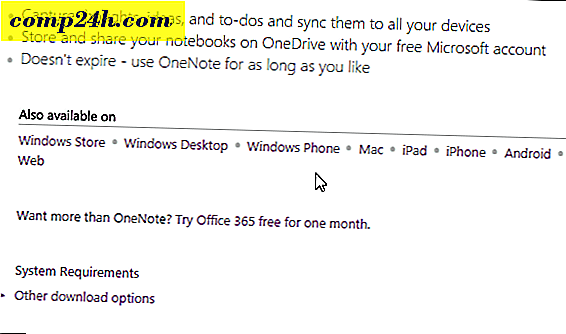
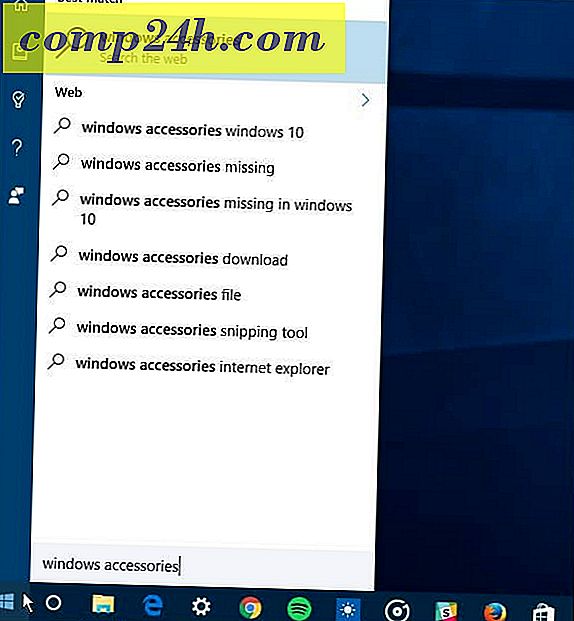



![7-ज़िप - फ्रीवेयर फ़ाइल और फ़ोल्डर संपीड़न और एन्क्रिप्शन उपकरण [groovyDownload]](http://comp24h.com/img/geek-stuff/969/7-zip-freeware-file.png)